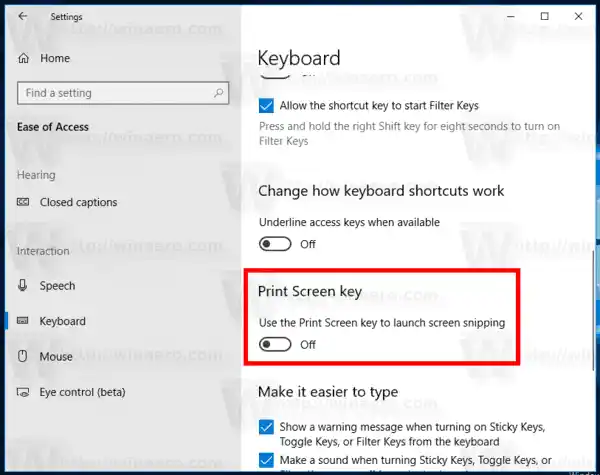Uue tööriista abil saate jäädvustada ristküliku, lõigata vaba kujuga ala või teha täisekraani jäädvustamise ja kopeerida selle otse lõikelauale. Kohe pärast lõigu tegemist saate teatise, mis viib teid ja teie lõiku rakendusse Screen Sketch, kus saate märkusi teha ja jagada. Praeguses teostuses puuduvad muud traditsioonilised tööriistas Snipping Tools saadaolevad tööriistad (viivitus, akna lõikamine ja tindivärv jne).

Vaadake järgmist artiklit:
Tehke ekraanipilt operatsioonisüsteemis Windows 10 ekraanilõikega
On võimaliklubage Print Screen Key käivitada Screen Snipping operatsioonisüsteemis Windows 10. See valik on vaikimisi keelatud. Uue lülituslüliti leiate jaotisest Seaded, mis seda funktsiooni juhib.
Windows 10 ekraanilõikuse käivitamiseks lubage Print Screen Key
- Avage rakendus Seaded .
- Avage Lihtne juurdepääs -> Klaviatuur.
- Paremal kerige alla kuniPrint Screen klahvosa.
- Lülitage valik sisseKasutage ekraani lõikamise käivitamiseks klahvi Print Screen.
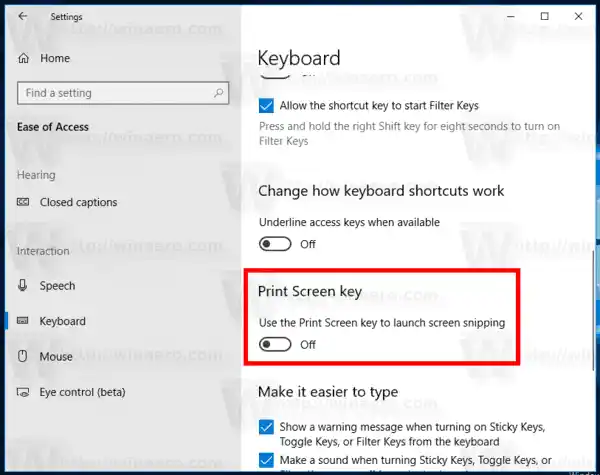
Sa oled valmis!
Kui muudate meelt, saab selle valiku hiljem keelata.
Lisaks funktsioonile Screen Snip on Windows 10-l ekraanipiltide tegemiseks palju võimalusi. Sa võid kasutada
- Win + Print Screen kiirklahv
- Ainult PrtScn (Print Screen) klahv
- Klahvid Alt + Print Screen
- Rakendus Snipping Tool, millel on ka oma Win + Shift + S otsetee. Näpunäide. Saate luua ka otsetee Windows 10 ekraanipiirkonna jäädvustamiseks.
Seotud artiklid:
- Tehke ekraanipilt operatsioonisüsteemis Windows 10 ilma kolmanda osapoole tööriistu kasutamata
- Kuidas teha Windows 10 ekraanipiirkonnast ekraanipilti
- Parandus: ekraan ei tuhmu, kui teete ekraanipildi Windows 10 operatsioonisüsteemiga Win+PrintScreen
- Kuidas teha sisselogimisekraanist ekraanipilti Windows 10-s
See on kõik.